開始使用
包裝盒內容
HTC Wildfire S
前面板
左面板
後面板
頂面板
背蓋
取下背蓋
重新裝上背蓋
SIM 卡
插入 SIM 卡
取出 SIM 卡
記憶卡
插入記憶卡
取出記憶卡
卸載記憶卡
電池
移除電池上的薄膜
取出電池
插入電池
為電池充電
切換手機開關
開啟電源
關閉電源
輸入 PIN 碼
手指觸控
初次設定 HTC Wildfire S
將連絡人匯入 HTC Wildfire S
主畫面
延伸的主螢幕
使用縮圖檢視
基本資訊
調整音量
調整鈴聲音量
調整媒體音量
調整通話時聽筒的音量
透過設定調整音量
睡眠模式
切換為睡眠模式
從睡眠模式中喚醒
將螢幕解鎖
狀態和通知
狀態圖示
通知圖示
通知 LED
通知面板
切換最近開啟過的應用程式
使用快速設定
關閉通知面板
將 HTC Wildfire S 連接至電腦
在記憶卡上複製檔案
複製文字、查詢資訊及分享
選取文字
複製並貼上文字
搜尋或翻譯文字
將文字貼到新訊息或社交網路狀態更新中
個人化
將 HTC Wildfire S 個人化
利用主題將 HTC Wildfire S 個人化
使用預設主題
建立新主題
重新命名主題
刪除主題
變更桌布
套用新面板
使用小工具將主螢幕個人化
新增小工具到主畫面
變更小工具的設定
新增圖示和其他捷徑到主畫面
新增資料夾到主螢幕
建立新資料夾並在資料夾中新增項目
重新命名資料夾
重新排列或移除主螢幕上的小工具和圖示
移動小工具或圖示
移除小工具或圖示
重新排列主螢幕
使用音效集
選擇預設的音效集
建立音效集
自訂音效集
刪除音效集
變更鈴聲和鬧鐘
變更鈴聲
變更通知音效
變更鬧鐘音效
重新排列或隱藏應用程式標籤
還原標籤
手機通話功能
各種撥號方式
在電話撥號畫面上撥打電話
Smart Dial 有何作用?
使用快速撥號
指定快速撥號按鍵
撥打訊息中的電話號碼
撥打電子郵件中的電話號碼
撥打緊急電話
收到來電
接聽來電
拒接來電
變更拒接來電所寄出的簡訊
將鈴聲設為靜音且不拒接來電。
HTC 本機號碼
通話期間可以執行哪些動作?
保留通話
切換通話
在通話期間開啟擴音功能
在通話期間將麥克風靜音
結束通話
設定多方通話
網際網路通話
新增網路電話帳號
撥打網路電話
使用通話記錄
查看未接來電
查看通話記錄中的通話
從通話記錄中將新電話號碼新增到連絡人
清除通話記錄清單
使用本國撥號
關閉本國撥號
通話服務
開啟或關閉飛安模式
搜尋和網頁瀏覽器
搜尋 HTC Wildfire S 和網路
設定搜尋選項
在網路和 HTC Wildfire S 上執行搜尋
快速查詢網路上的資訊
將文字翻譯成其他語言
使用網頁瀏覽器
移至網頁
變更畫面方向
在網頁上瀏覽及縮放
選取網頁中的連結
選取網頁中的地址或電話號碼
開啟新的瀏覽器視窗
切換瀏覽器視窗
從網路下載
從網路下載應用程式
檢視下載
檢視我的最愛和先前造訪過的網頁
將網頁加入我的最愛
開啟我的最愛
編輯我的最愛
檢視先前造訪過的網頁
清除先前造訪過的網頁清單
檢視經常造訪的網頁
清除經常造訪的網頁清單
變更我的最愛和經常造訪網頁的檢視方式
設定瀏覽器選項
設定首頁
瀏覽所有網頁的完整版本
選擇 Flash 內容的顯示時機
帳戶與同步
關於線上帳號
與 Google 帳號同步
新增更多的 Google 帳號
忘記了 Google 帳號的密碼嗎?
新增社交網路帳號
管理線上帳號
變更一般同步設定
手動同步帳號
變更帳號設定
移除帳號
連絡人
從舊手機傳送連絡人
關於連絡人應用程式
您的連絡人清單
設定個人資料
從 SIM 卡匯入連絡人
新增新的連絡人
從 Exchange ActiveSync 帳號匯入連絡人
合併連絡人資訊
接受符合的連絡人建議
檢視所有連結的連絡人清單
手動合併連絡人資訊
中斷連結
篩選連絡人清單
搜尋連絡人
將連絡人備份到記憶卡
從記憶卡匯入連絡人
連絡人資訊和對話
編輯連絡人的資訊
刪除連絡人
以 vCard 傳送連絡人資訊
連絡人群組
建立群組
編輯連絡人群組
傳送簡訊或電子郵件訊息給群組
重新排列連絡人群組
重新排列連絡人群組中的成員
刪除群組
新增連絡人小工具
設定預設通訊方式
變更預設通訊方式
聯繫連絡人
社交網路
HTC Sense 版 Facebook
Facebook 應用程式
使用 Facebook 應用程式
新增 Facebook 小工具
Facebook 應用程式和 HTC Sense 版 Facebook 之間有何不同?
透過 Peep 使用 Twitter
傳送 tweet
傳送私人訊息
設定 Peep 選項
搜尋要跟隨的 Twitter 使用者
停止追隨 Twitter 使用者
使用 Plurk
張貼 Plurk
新增 Plurk 使用者以追蹤或加為朋友
取消追蹤或移除Plurk 使用者
傳送私密的 plurk
設定 Plurk 選項
關於 Plurk 小工具
使用 Friend Stream
更新狀態
在 Facebook 文章上留言和說讚
查看社交網路的通知
關於 Friend Stream 小工具
使用 Google Talk 交談
與好友進行即時通訊
接受即時通訊邀請
變更您的線上狀態和圖片
新增及管理好友
變更設定或登出
相機
相機基本資訊
取景器畫面
縮放
自動對焦
拍攝自拍照
拍攝相片
拍攝影片
新增特效
完成拍攝後
變更相機設定
相片、影片和音樂
相片集
關於相片集應用程式
選取相簿
檢視相片
在相片上進行縮放
觀看影片
編輯相片
旋轉相片
裁切相片
新增特效
傳送相片和影片
使用電子郵件傳送相片或影片
使用多媒體簡訊傳送相片或影片
使用藍牙傳送相片或影片
在網路上分享相片和影片
在 Facebook 上分享相片或影片
在 Flickr 上分享相片和影片
分享相片到 Picasa
在 YouTube 上分享影片
檢視社交網路中的相片
檢視相片 Facebook
檢視相片 Flickr
在社交網路中的相片上留言
音樂
聆聽音樂
從鎖定螢幕播放音樂
關於音樂小工具
瀏覽媒體櫃中的音樂
建立播放清單
播放播放清單中的歌曲
管理播放清單
刪除播放清單
將歌曲設成來電鈴聲
檢查歌曲是否已新增為來電鈴聲
使用藍牙分享音樂
在 YouTube 中尋找音樂影片
Market 和其他應用程式
從 Android Market 尋找及安裝應用程式
搜尋及安裝應用程式
開啟安裝的應用程式
解除安裝應用程式
取得協助
使用時鐘
關於 HTC 時鐘小工具
變更時鐘小工具的城市
使用時鐘應用程式
使用桌面時鐘
使用全球時鐘
設定居住的城市
設定時區、日期和時間
在全球時鐘畫面新增城市
設定鬧鐘
刪除鬧鐘
變更鬧鐘聲音設定
查看氣象
在氣象畫面新增城市
變更城市在氣象畫面上的順序
從氣象畫面刪除城市
變更氣象選項
關於氣象小工具
追蹤股票資訊
新增股價或股市指數
變更更新排程和顏色設定
觀賞 YouTube 上的影片
搜尋影片
清除搜尋記錄
分享影片連結
拍攝影片並放到 YouTube 上與他人分享
收聽FM 收音機
開啟 FM 電台
縮小或關閉 FM 收音機
錄音
分享錄音
將錄音設成來電鈴聲
分享遊戲和應用程式
訊息
開啟訊息
傳送簡訊 (SMS)
傳送多媒體簡訊 (MMS)
建立投影片放映
繼續撰寫訊息草稿
檢視及回覆訊息
回覆至連絡人的其他電話號碼
檢視並儲存多媒體簡訊中的附件
Push 訊息
開啟並讀取新的 Push 訊息
檢視所有的 Push 訊息
管理訊息對話
保護訊息不被刪除
將訊息複製到 SIM 卡
刪除單一訊息
刪除對話中的多則訊息
刪除對話
刪除多個對話
設定簡訊選項
電子郵件
Gmail
使用 Gmail
檢視 Gmail 收件匣
傳送新訊息
回覆或轉寄電子郵件訊息
取得協助
郵件
關於郵件應用程式
新增 POP3/IMAP 電子郵件帳號
新增 Microsoft Exchange ActiveSync 帳號
查看郵件收件匣
檢視全部電子郵件帳號的共用收件匣
切換不同的收件匣檢視模式
重新整理電子郵件帳號
排序電子郵件訊息
快速瀏覽收件匣
管理電子郵件訊息
刪除電子郵件訊息
選取多封電子郵件訊息
將多封電子郵件訊息移到其他資料夾
讀取後移動電子郵件訊息
刪除全部訊息
切換為其他郵件資料夾
傳送電子郵件訊息
繼續撰寫電子郵件訊息草稿
讀取及回覆電子郵件訊息
設定電子郵件訊息的優先權
使用 Exchange ActiveSync 電子郵件
標示電子郵件
設定外出狀態
傳送會議要求
變更電子郵件帳號設定
刪除電子郵件帳號
日曆
關於日曆
建立活動
邀請來賓參加活動 (僅適用於 Google 日曆)
使用日曆傳送會議要求 (僅適用於 Exchange ActiveSync)
變更日曆檢視
使用月檢視
使用日檢視和議程檢視
使用週檢視
管理日曆活動
檢視活動
編輯活動
刪除活動
分享活動 (vCalendar)
關閉或延遲活動提醒
顯示及同步提醒
顯示或隱藏日曆
新增要同步的 Google 日曆
停止同步 Google 日曆
變更日曆設定
提醒設定
日曆檢視設定
關於日曆小工具
地圖和位置
位置設定
開啟定位服務
Google 地圖
關於 Google 地圖
在地圖上移動
搜尋位置
清除地圖
搜尋附近想去的地方
取得路線
取得協助
使用 Google 定位搜尋好友 (本功能依產品銷售地區選擇性提供)
開啟和加入 定位
HTC Sync
關於 HTC Sync
安裝記憶卡隨附的HTC Sync 程式
設定HTC Sync 以辨識 HTC Wildfire S
認識工作空間
設定同步
音樂同步選項
圖庫同步選項
日曆同步選項
連絡人同步選項
我的最愛同步選項
文件同步選項
同步 HTC Wildfire S
從電腦將應用程式安裝到 HTC Wildfire S
將其他裝置與電腦同步
下載最新的 HTC Sync 升級
HTCSense.com
申請 HTCSense.com 帳號
從 HTC Wildfire S 申請
從電腦申請
更新 HTCSense.com 帳號的詳細資料
使用 HTCSense.com
開啟裝置尋找器
轉接來電和轉寄訊息
讓 HTC Wildfire S 響鈴
找出 HTC Wildfire S 的位置
鎖定 HTC Wildfire S
清除 HTC Wildfire S 的內容
刪除 HTCSense.com 帳號
鍵盤
使用螢幕上的鍵盤
選取鍵盤配置
輸入文字
啟用多種鍵盤語言
變更為橫向的螢幕鍵盤
使用預測文字輸入字詞
設定鍵盤的第二語言
將字詞加入預測文字字典
在預測文字字典中編輯或刪除字詞
將個人字典備份到記憶卡
從記憶卡匯入個人字典
語音輸入文字
設定語音輸入語言
編輯文字
選取文字
複製並貼上文字
調整輸入設定
網際網路連線
數據連線
檢查您所使用的數據連線
開啟或關閉數據連線
新增存取點
啟用數據漫遊
Wi-Fi
開啟 Wi-Fi 並連線到無線網路
連線到使用 EAP-TLS 安全性的 Wi-Fi 網路
檢查無線網路狀態
連線到其他的 Wi-Fi 網路
連線到虛擬私有網路 (VPN)
設定安全憑證的儲存位置
新增 VPN 連線
連線到 VPN
中斷 VPN
使用 HTC Wildfire S 做為數據機 (USB 數據連線)
透過電腦將 HTC Wildfire S 連上網際網路 (網際網路傳送)
使用 HTC Wildfire S 作為無線路由器
藍牙
藍牙基本資訊
開啟或關閉藍牙功能
變更裝置名稱
連接藍牙耳機或車用套件
重新連接耳機或車用套件
與藍牙裝置中斷連線或解除配對
與藍牙裝置中斷連線
與藍牙裝置解除配對
使用藍牙傳送資訊
傳送資訊的儲存位置
使用藍牙接收資訊
將接收的藍牙資料夾新增到主螢幕
安全性
以 PIN 碼保護 SIM 卡
還原鎖定的 SIM 卡
使用螢幕鎖定圖形、PIN 碼或密碼來保護 HTC Wildfire S
變更螢幕鎖定
忘記了螢幕鎖定圖形?
設定
HTC Wildfire S 上的設定
變更顯示設定
手動調整螢幕亮度
調整螢幕關閉前的閒置時間。
關閉畫面自動旋轉功能
重新校正重力加速度感測器
HTC Wildfire S 充電時讓螢幕保持開啟
開啟或關閉動畫特效
變更音效設定
切換靜音、震動和一般模式
啟用或停用觸碰音效選項
自動降低鈴聲音量
使用口袋模式提高 HTC Wildfire S 鈴聲音量
自動切換為擴音功能
變更語言
延長電池續航力
使用電信業者的 GSM 網路
查看應用程式的電池使用率
管理記憶體
檢視手機可用的記憶體容量
查看可用的記憶卡空間
清除應用程式快取和資料
解除安裝協力廠商的應用程式
在記憶卡之間移動檔案
查看 HTC Wildfire S 資訊
更新及重設
HTC Wildfire S 軟體更新
安裝更新
手動檢查更新
重新啟動 HTC Wildfire S
重設 HTC Wildfire S
透過設定執行出廠重設
使用硬體按鍵執行出廠重設
商標和版權
索引
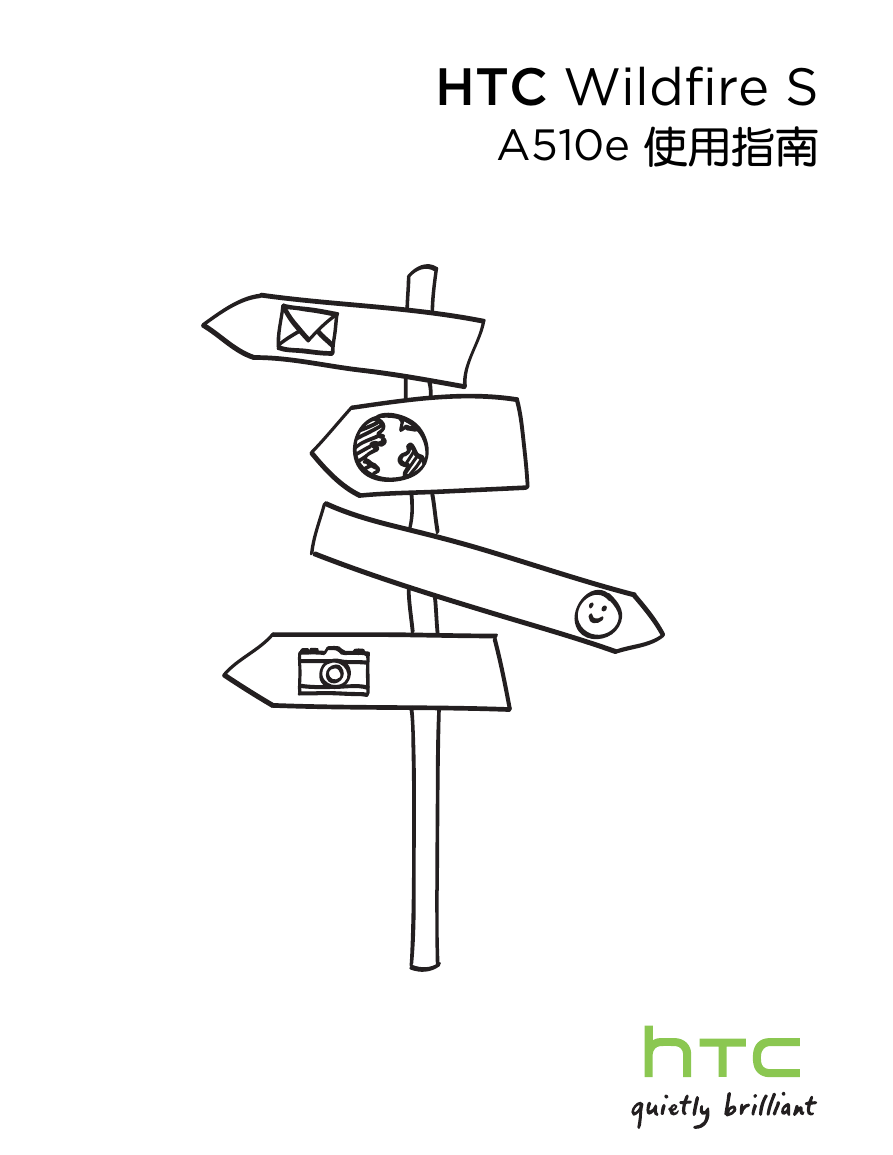
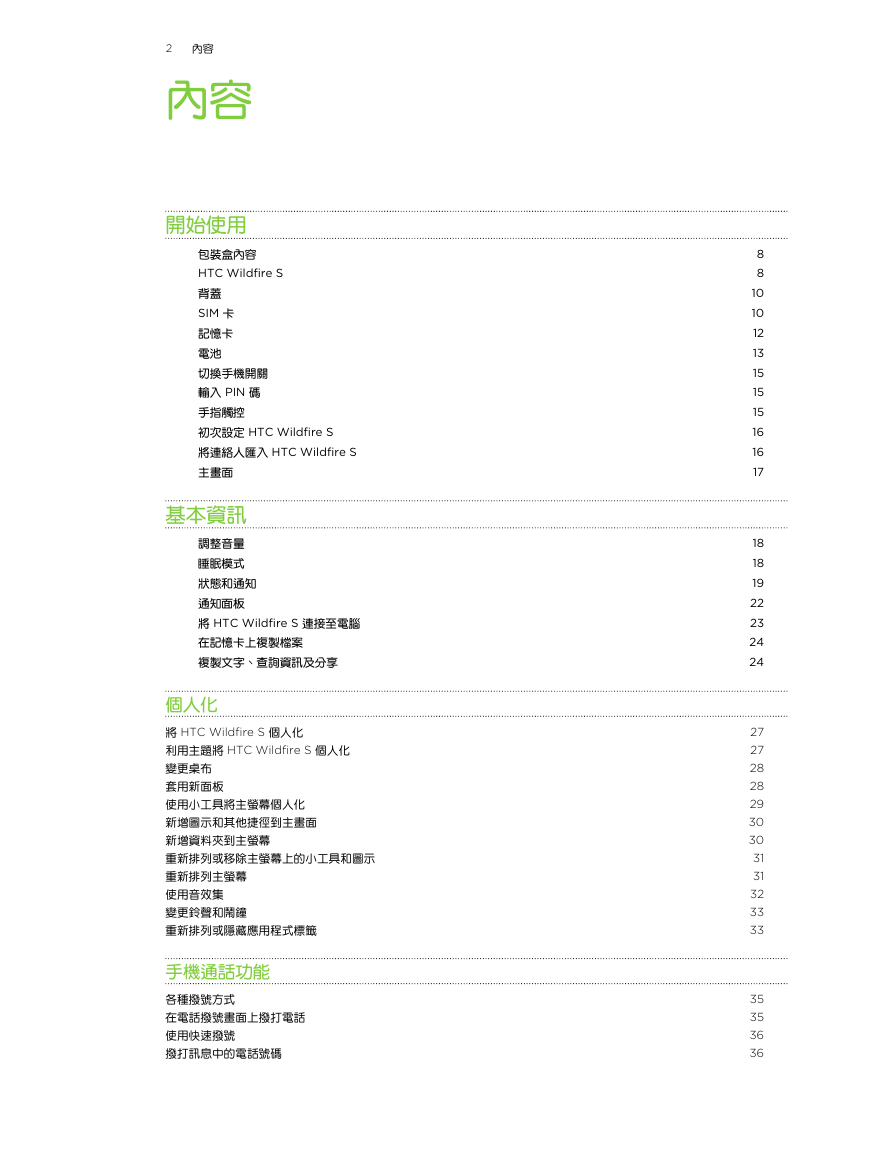

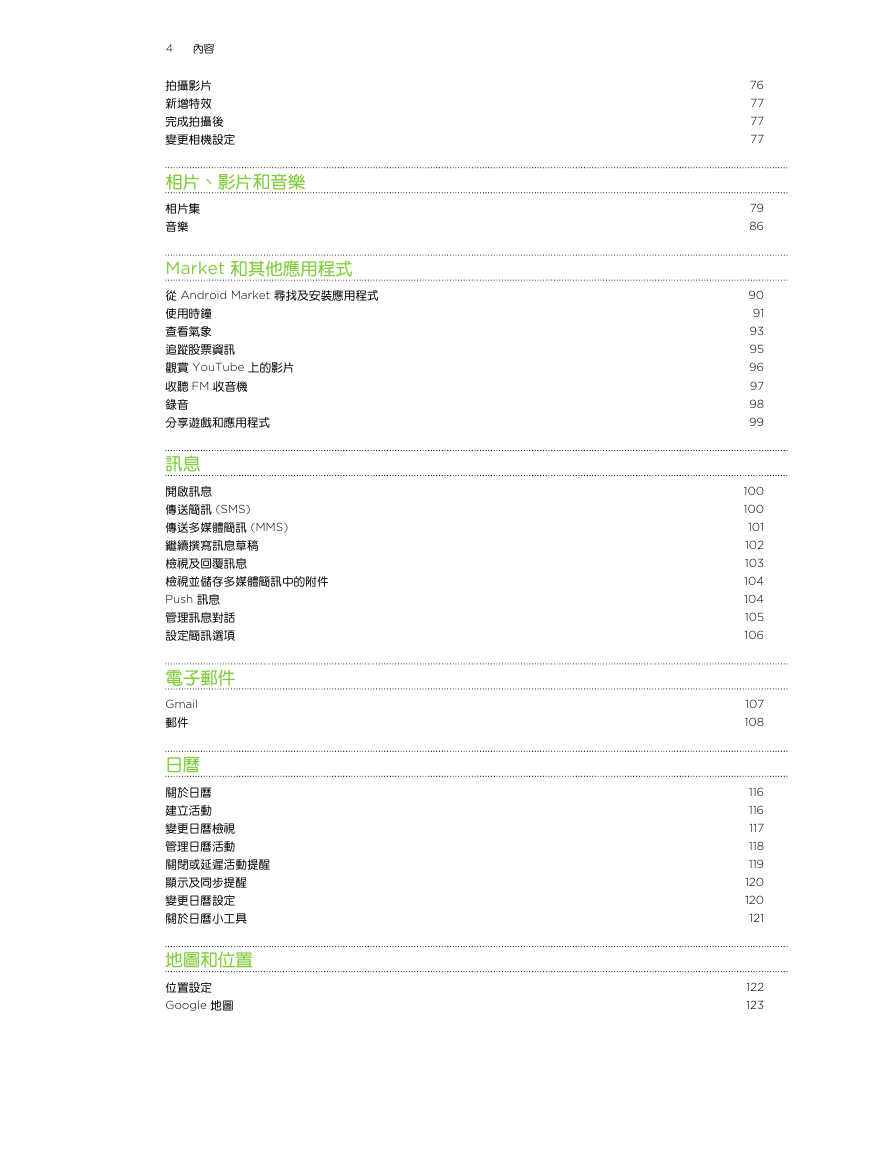
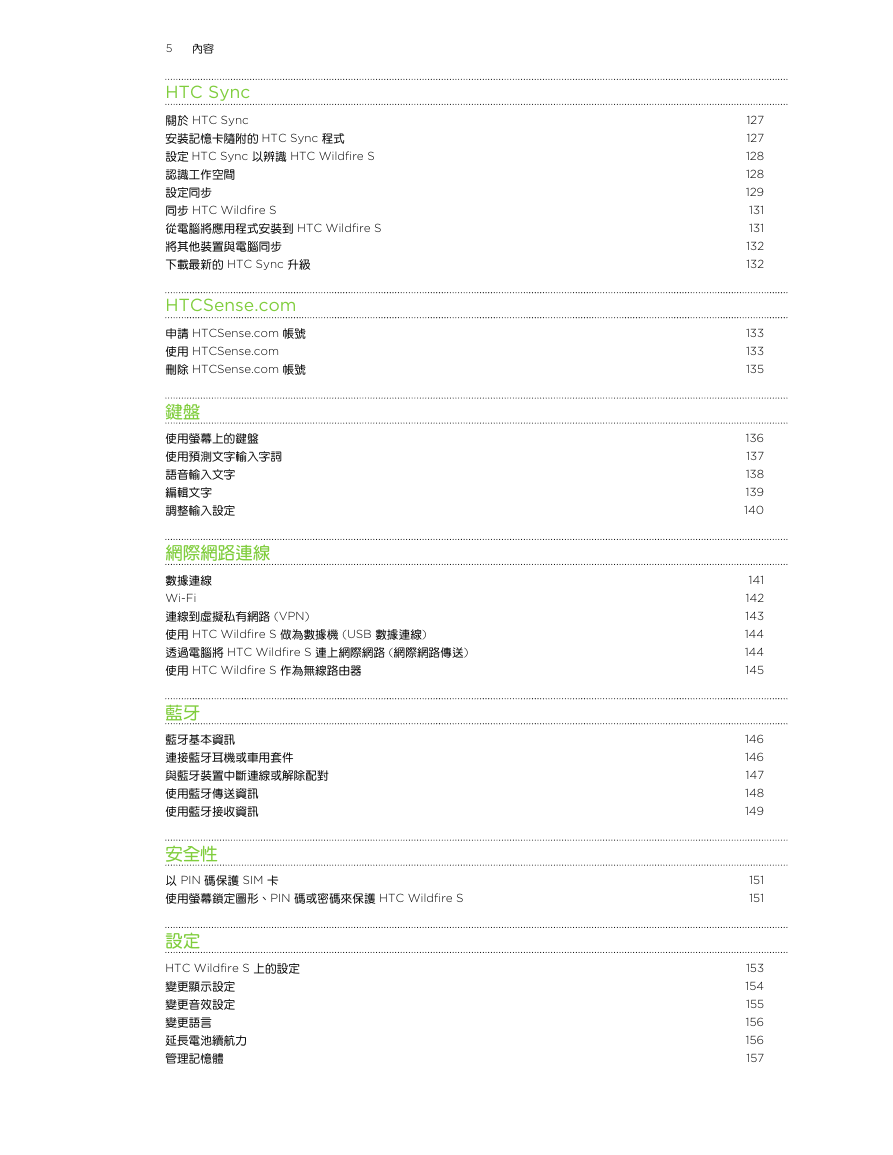
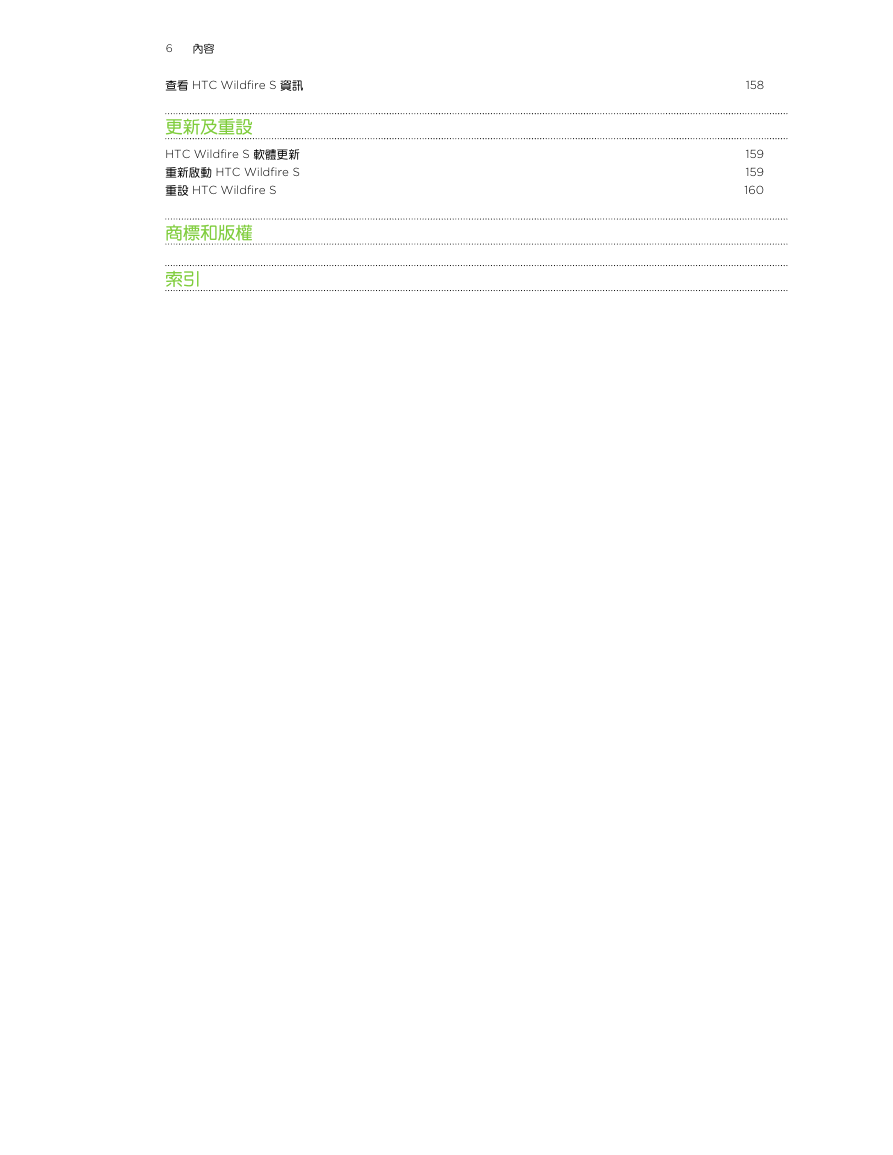
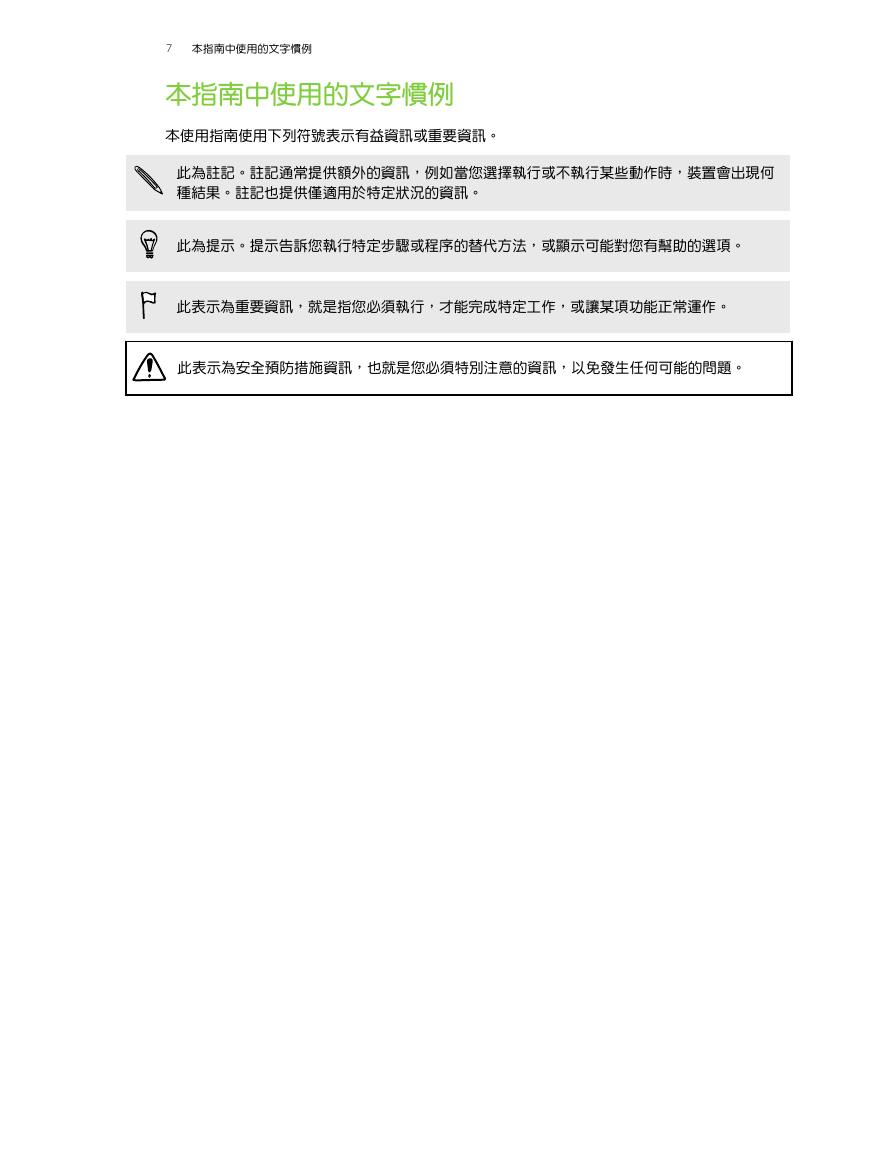
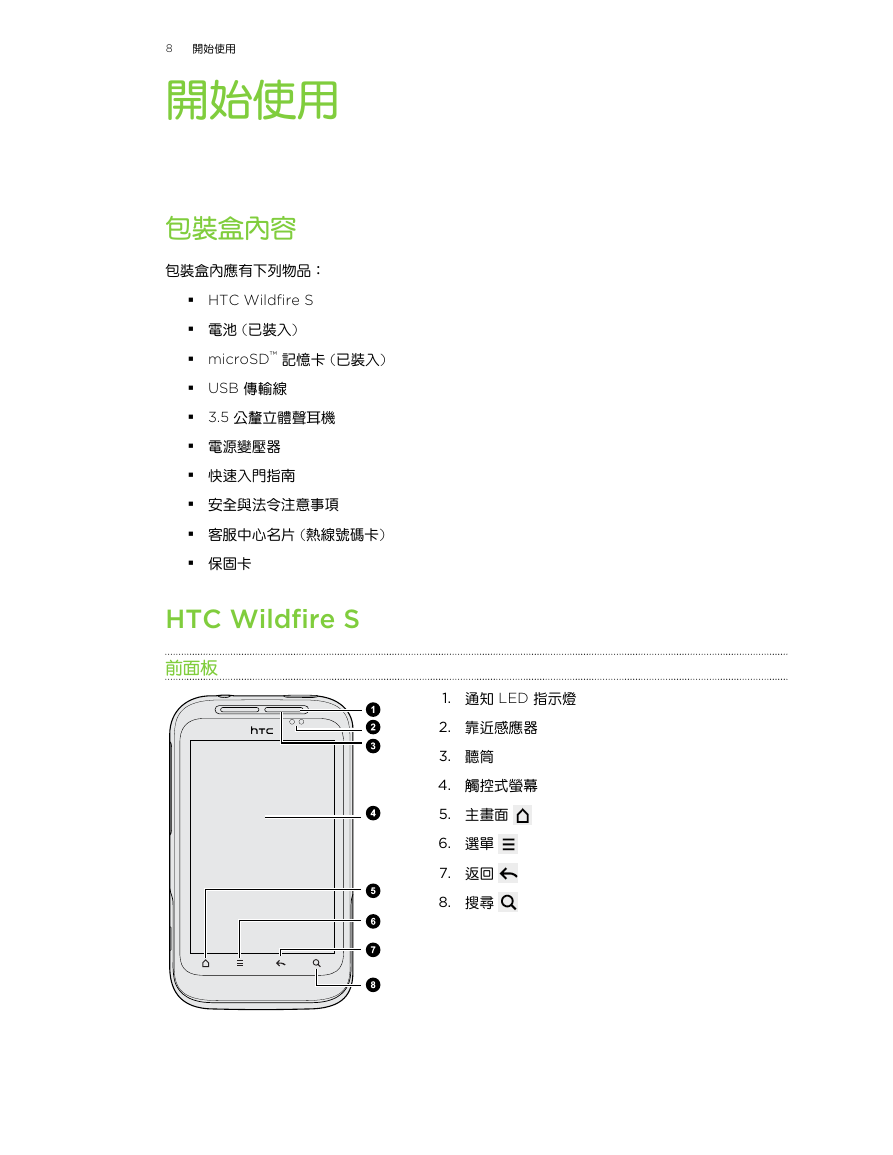
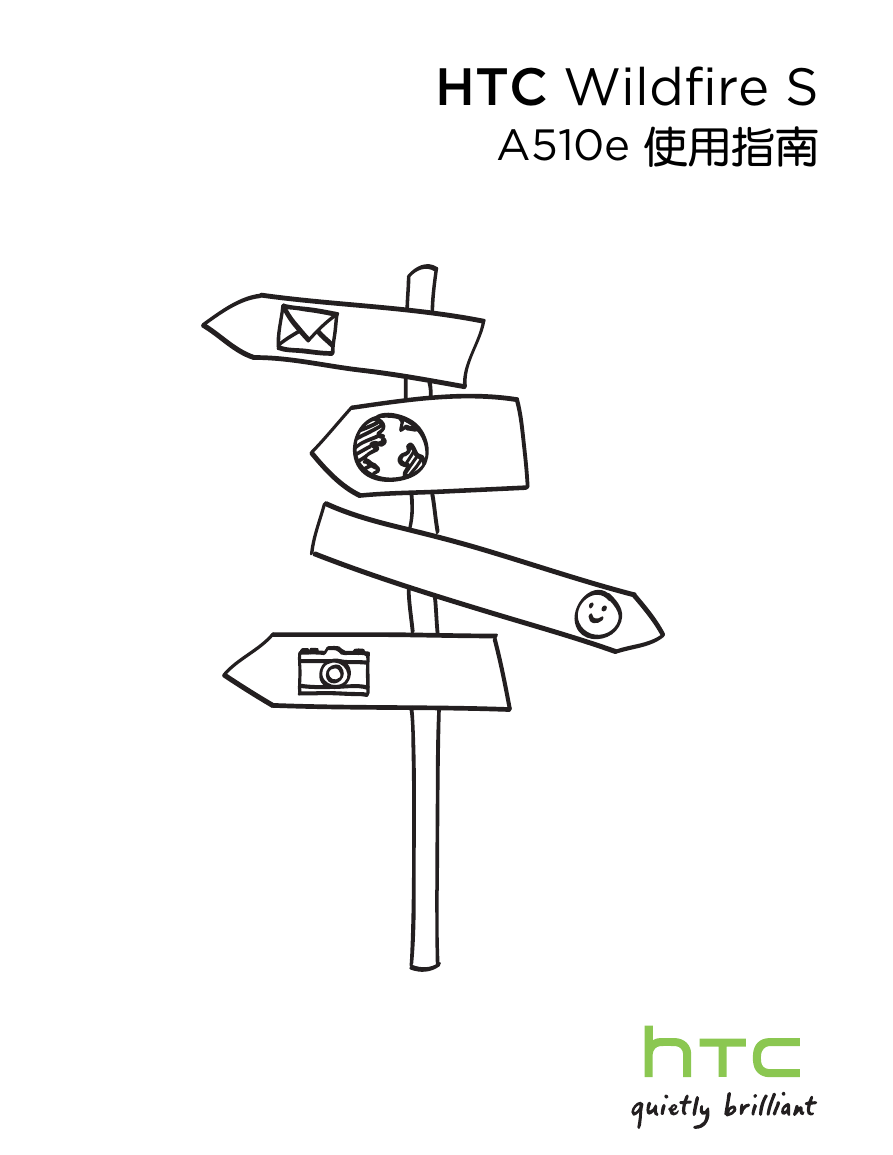
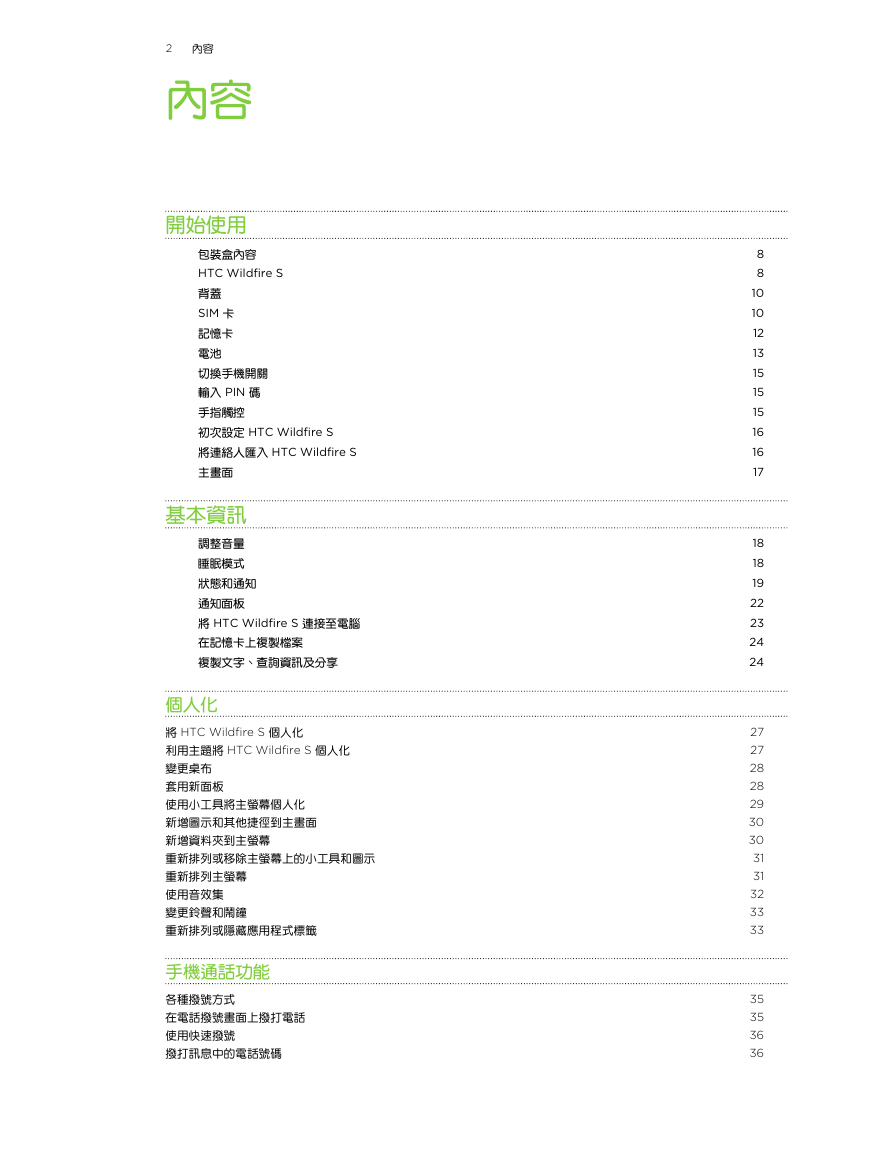

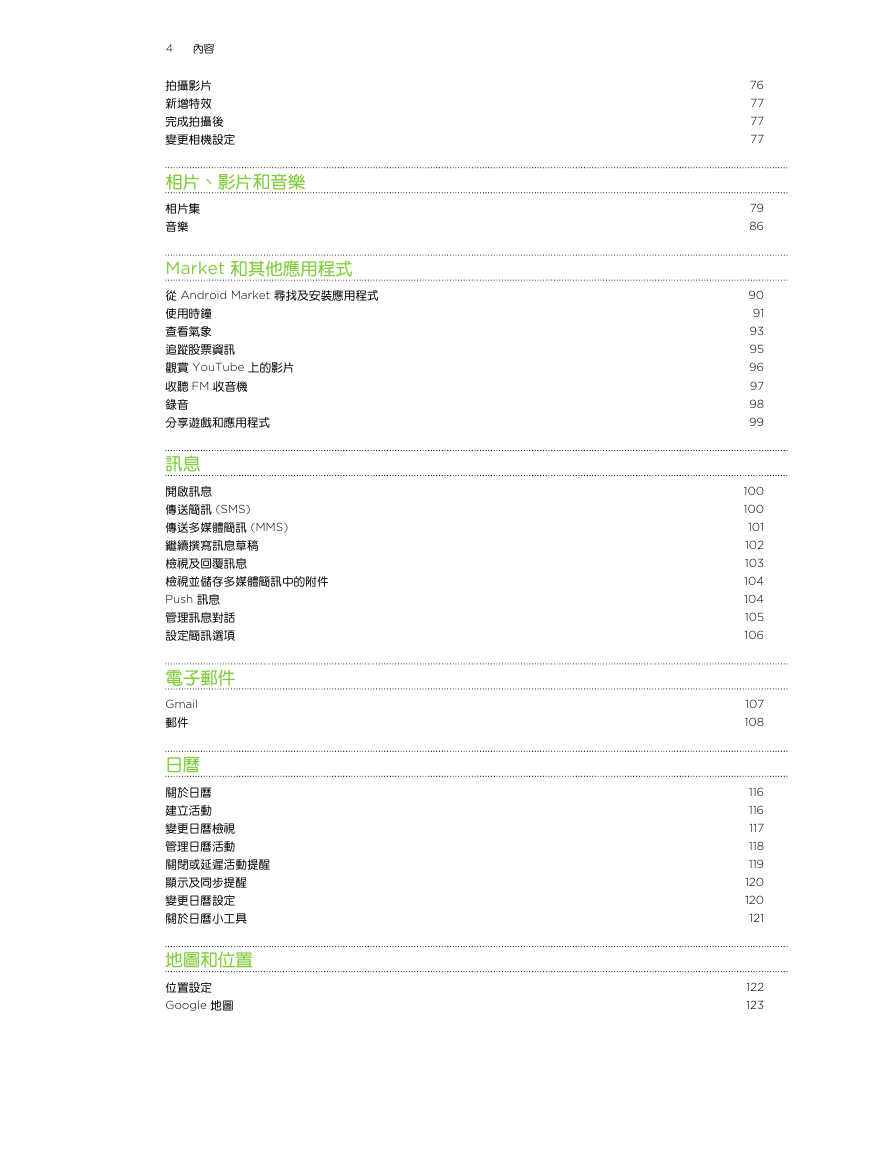
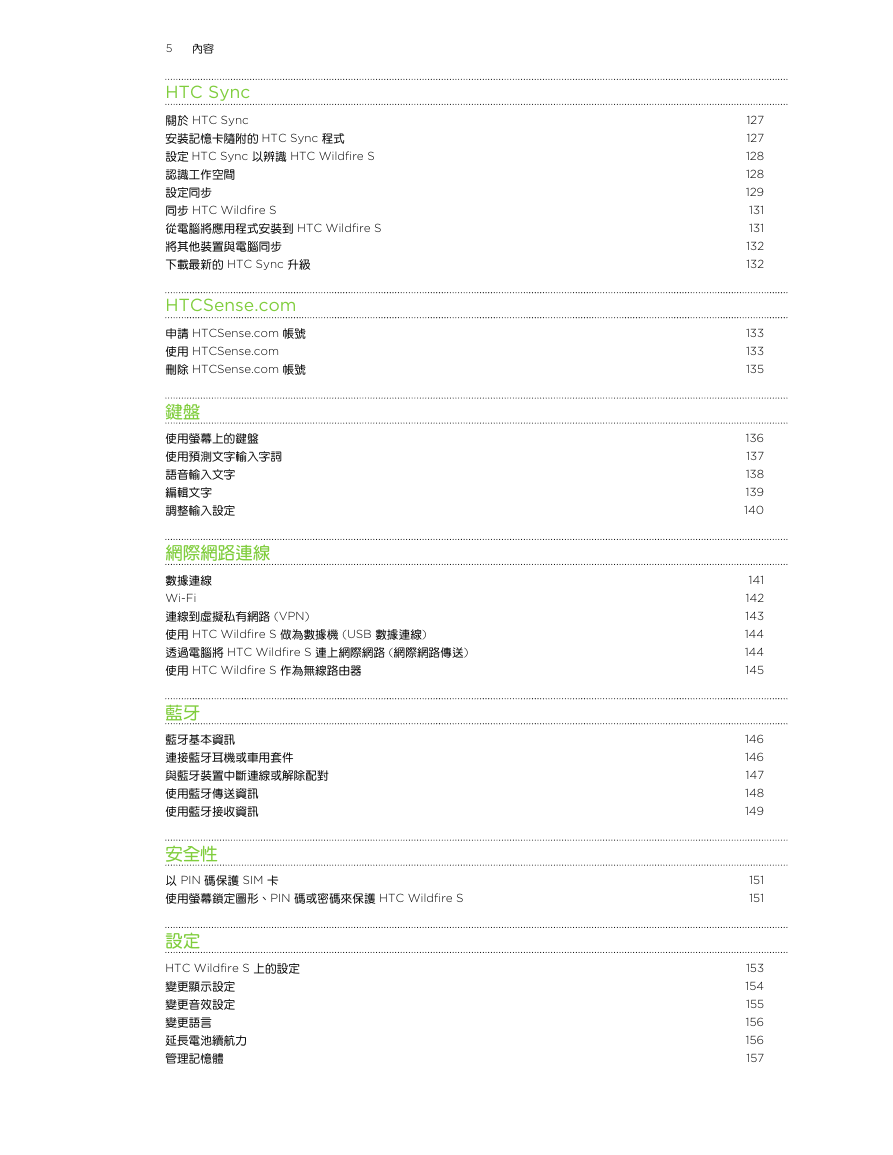
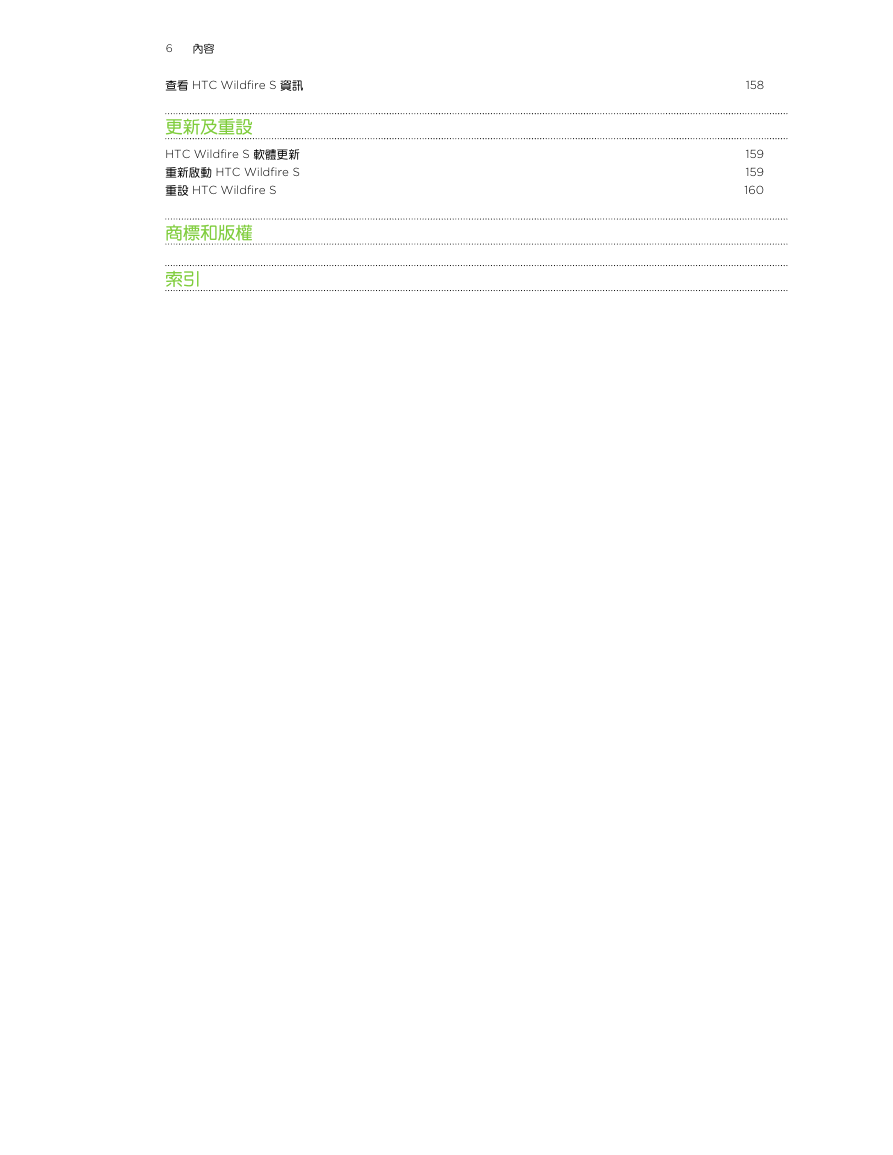
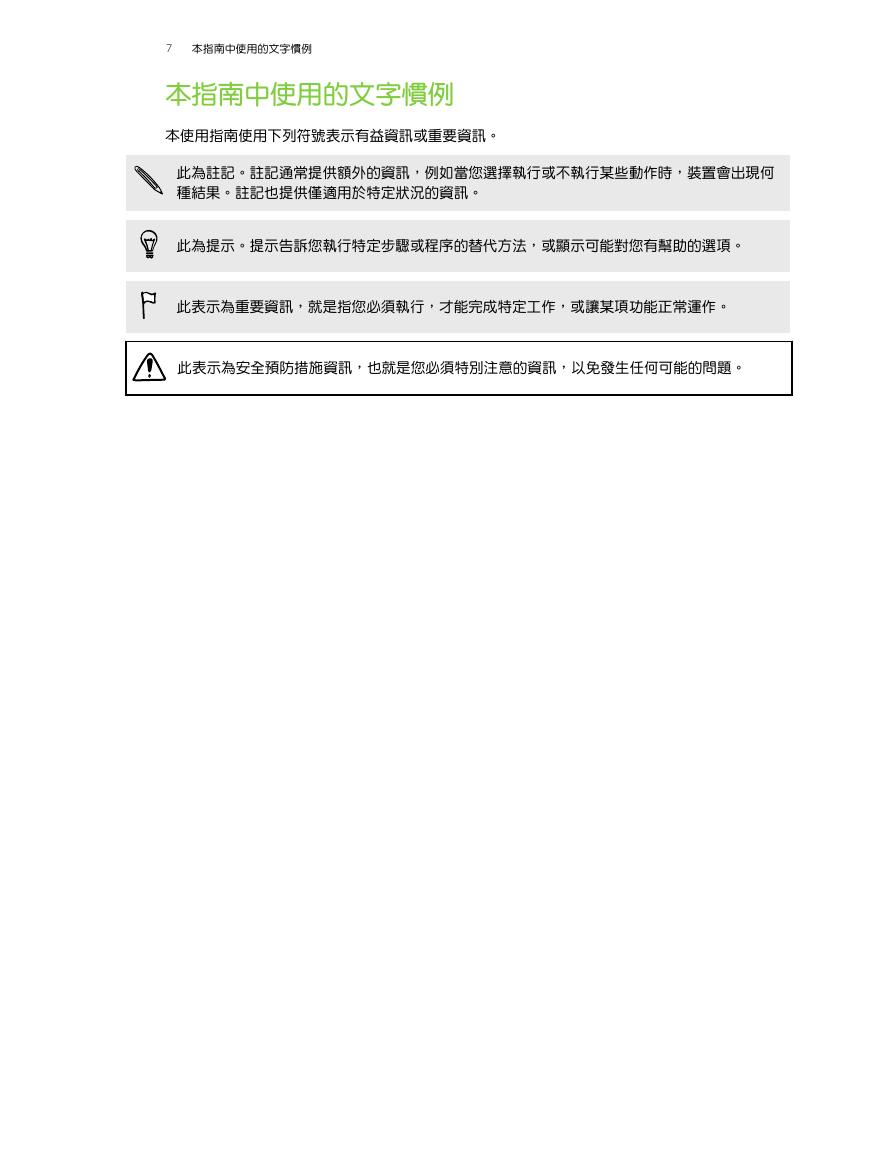
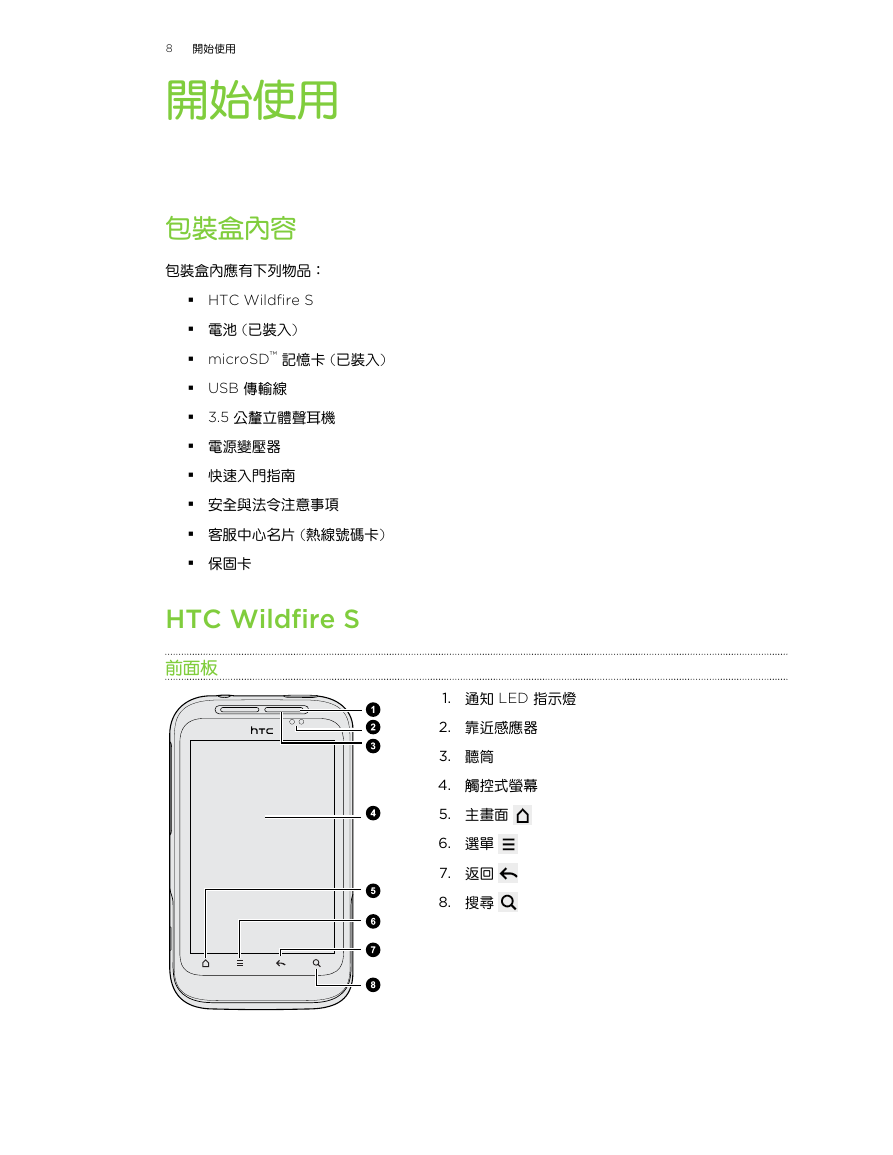
 2023年江西萍乡中考道德与法治真题及答案.doc
2023年江西萍乡中考道德与法治真题及答案.doc 2012年重庆南川中考生物真题及答案.doc
2012年重庆南川中考生物真题及答案.doc 2013年江西师范大学地理学综合及文艺理论基础考研真题.doc
2013年江西师范大学地理学综合及文艺理论基础考研真题.doc 2020年四川甘孜小升初语文真题及答案I卷.doc
2020年四川甘孜小升初语文真题及答案I卷.doc 2020年注册岩土工程师专业基础考试真题及答案.doc
2020年注册岩土工程师专业基础考试真题及答案.doc 2023-2024学年福建省厦门市九年级上学期数学月考试题及答案.doc
2023-2024学年福建省厦门市九年级上学期数学月考试题及答案.doc 2021-2022学年辽宁省沈阳市大东区九年级上学期语文期末试题及答案.doc
2021-2022学年辽宁省沈阳市大东区九年级上学期语文期末试题及答案.doc 2022-2023学年北京东城区初三第一学期物理期末试卷及答案.doc
2022-2023学年北京东城区初三第一学期物理期末试卷及答案.doc 2018上半年江西教师资格初中地理学科知识与教学能力真题及答案.doc
2018上半年江西教师资格初中地理学科知识与教学能力真题及答案.doc 2012年河北国家公务员申论考试真题及答案-省级.doc
2012年河北国家公务员申论考试真题及答案-省级.doc 2020-2021学年江苏省扬州市江都区邵樊片九年级上学期数学第一次质量检测试题及答案.doc
2020-2021学年江苏省扬州市江都区邵樊片九年级上学期数学第一次质量检测试题及答案.doc 2022下半年黑龙江教师资格证中学综合素质真题及答案.doc
2022下半年黑龙江教师资格证中学综合素质真题及答案.doc